win10系统是很多电脑用户首选的装机系统,然而有不少用户在使用过程中可能会碰到win10系统电脑控制窗口布局方式的情况。大部分用户电脑技术都是菜鸟水平,面对win10系统电脑控制窗口布局方式的问题,无法自行解决。不少用户都来咨询小编win10系统电脑控制窗口布局方式要怎么处理?其实可以根据以下步骤1、win+→(向右箭头):当前窗口靠右,占半屏。通常,我们打开窗口都是最大化或常规窗口。在键盘上用win+→(向右箭头),把当前窗口靠右并占半屏。 2、win+←(向左箭头):当前窗口靠左,占半屏。在键盘上用win+→(向右箭头),把当前窗口靠右并占半屏。这样的方式进行电脑操作,就可以搞定了。下面就和小编一起看看解决win10系统电脑控制窗口布局方式问题详细的操作步骤:
推荐:
具体方法如下:
解决方法1:
1、win+→(向右箭头):当前窗口靠右,占半屏。通常,我们打开窗口都是最大化或常规窗口。在键盘上用win+→(向右箭头),把当前窗口靠右并占半屏。

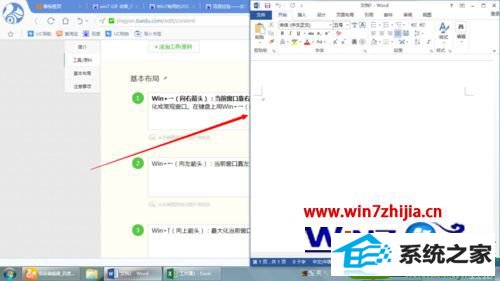
2、win+←(向左箭头):当前窗口靠左,占半屏。在键盘上用win+→(向右箭头),把当前窗口靠右并占半屏。

3、win+↑(向上箭头):最大化当前窗口。在键盘上用win+↑(向上箭头),可以把当前窗口(靠左、靠右、常规)变为最大化。最小化的窗口,无法确定哪个是当前窗口,无法操作。
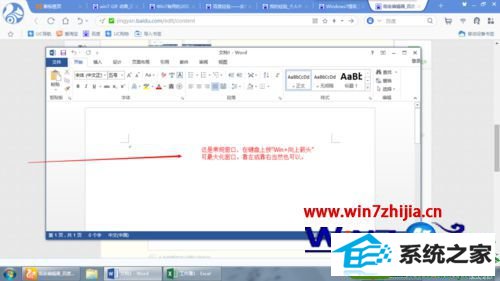
4、win+↓(向下箭头):最小化当前窗口。最小化后,“win+箭头”组合键无效。
解决方法2:
1、各占半边,方便工作场景一。大屏幕用户有福啊,如把word文档靠右,把Excel文档靠左,就可以边打字,边看数据,不用切换窗口了,可以提高工作效率。

2、各占半边,方便工作场景二。如两个文件夹窗口,可复制文件,对比文件等等。
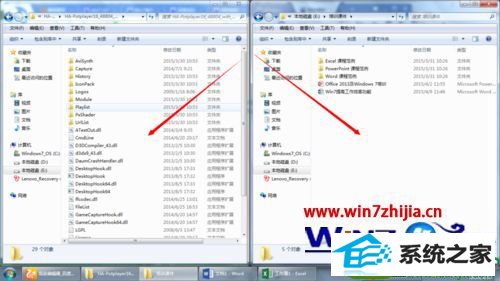
通过上述的方法大家应该知道win10系统怎么设置控制窗口布局方式了吧,几个简单的步骤就能完成系统的设置,希望上述的方法能帮到有需要的用户。
云骑士装机卫士 笔记本win10系统下载 闪兔win8系统下载 win10重装系统 深度装机大师 装机版机大师 u大仙win8系统下载 宏碁装机卫士 小强win10系统下载 系统兔装机卫士 家庭版装机助手 装机员重装系统 飞飞装机大师 企业版装机管家 小兵装机助理 深度技术装机助手 系统兔u盘启动盘制作工具 华硕官网 雨林木风xp系统下载 老友重装系统